
Messages - anciennement connu sous le nom iChat - est le client de messagerie instantanée intégré d'OS X. Il est souvent négligé en faveur de clients de messagerie instantanée plus robustes, mais cela peut être un excellent moyen de rester en contact avec des personnes si vous savez comment le configurer correctement.
Aujourd'hui, nous allons vous montrer ce que vous devez faire pour transformer les messages OS X en une centrale de communication.
Ajouter Facebook et autres services de chat
Messages est compatible avec un large éventail de services de chat, y compris Google Talk, Yahoo, AIM, Facebook, Windows Live Messenger, ICQ, LJ Talk, Jabber, et discuter sur les réseaux locaux via Bonjour.
L'ajout de comptes Google, Yahoo et AOL est simple: il suffit de cliquer sur Messages> Ajouter un compte . À partir de là, cliquez sur le bouton «+» situé près du bas de la fenêtre, sélectionnez le type de compte que vous souhaitez ajouter et entrez vos coordonnées.
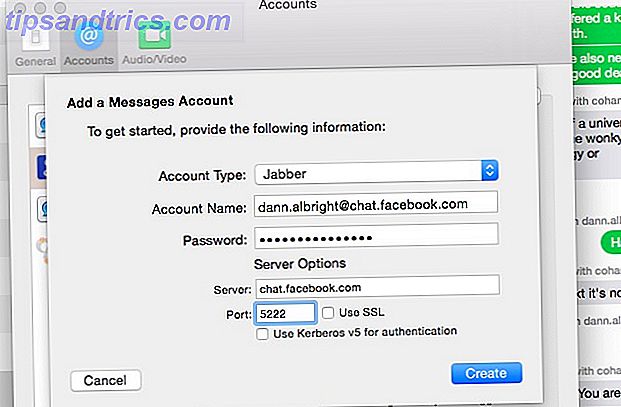
Pour ajouter Facebook, vous devez sélectionner "Autres comptes" après avoir cliqué sur le bouton +. Utilisez le menu déroulant pour sélectionner "Jabber" et entrez les informations comme suit:
Nom du compte: [votre nom d'utilisateur Facebook] @ chat.facebook.com
Mot de passe: votre mot de passe Facebook
Serveur: Auto (ou chat.facebook.com)
Port: Auto (ou 5222)
Une fois que vous avez fait cela, vous verrez une nouvelle section dans votre liste de contacts pour vos amis Facebook. Double-cliquez simplement sur un pour commencer à discuter.
Si vous ne savez pas où trouver votre nom d'utilisateur Facebook, rendez-vous sur votre page Facebook et consultez l'URL. Vous verrez http://www.facebook.com/ [votre nom d'utilisateur] .
D'autres services de messagerie peuvent également être ajoutés de cette manière. Entrez les informations d'identification appropriées et les informations sur le serveur si vous l'avez, et vous devriez être prêt à partir. Si vous avez utilisé Messages pour vous connecter à d'autres services, faites-le nous savoir dans les commentaires!
Arrêtez les Emoji automatiques
Nous utilisons emoji pour transmettre l'émotion Can Emoji transcender les frontières linguistiques? Emoji peut-il transcender les frontières linguistiques? L'âge connecté nous aidera-t-il à dépasser le langage tel que nous le connaissons? Certaines personnes pensent que les emoji pourraient révolutionner notre façon de communiquer. Nous allons jeter un coup d'oeil. Lire la suite tout le temps, mais parfois ils peuvent juste être ennuyeux. Les messages vous donnent la possibilité de les désactiver et d'afficher les émoticônes simples. 15 Les codes populaires pour les visages souriants et leurs significations Les smileys représentent le visage humain et toutes ses expressions possibles qui correspondent à nos diverses humeurs. Lire la suite derrière eux en désactivant les substitutions emoji. Pour ce faire, allez dans Edition> Substitutions et désélectionnez Emoji.

C'est tout ce qu'on peut en dire!
Modifier les polices de message
Dans les versions précédentes d'OS X, vous pouviez faire beaucoup pour personnaliser l'apparence de votre application Messages, de la modification des polices et des tailles à la modification de la couleur des bulles de chat. Apple utilise-t-elle des bulles vertes pour inciter les utilisateurs Android? Apple utilise-t-il des bulles vertes pour vous inciter à détester les utilisateurs d'Android? Les bulles bleues et les bulles vertes peuvent sembler une petite différence, mais pour des milliers d'utilisateurs de Twitter, elles ne le sont pas. Regardons ce phénomène. Lire la suite . Dans la nouvelle version, cependant, vous avez un curseur avec des tailles de police limitées, et c'est tout.

Si vous souhaitez plus d'options pour vos polices et tailles dans Messages, vous pouvez utiliser l'option Réduire la transparence de vos Préférences Système. Ouvrez Préférences Système> Accessibilité et sélectionnez "Réduire la transparence", puis redémarrez l'application Messages. Vous verrez maintenant un menu déroulant qui vous permettra de changer la police.

Réduire les effets de transparence dans OS X ne fera pas trop de choses remarquables à votre expérience informatique everday; le dock, les menus déroulants et la barre d'outils de Safari deviennent opaques, et c'est à peu près tout ce que vous verrez.
Partagez votre écran
Saviez-vous que vous pouvez partager votre écran via Messages? Il est vrai, donc vous n'avez pas besoin d'utiliser un service de partage d'écran en ligne 12 Excellent, partage d'écran gratuit et outils d'accès à distance vous n'avez pas encore entendu 12 Excellent, partage d'écran gratuit et outils d'accès à distance vous n'avez pas encore entendu Merci à l'accès à distance, vous pouvez voir et contrôler les écrans de n'importe où. Cela peut vous faire gagner du temps et de la confusion lorsque vous participez à une réunion ou que vous voulez aider quelqu'un. Gardez ces outils de partage d'écran à proximité ... Lisez plus si les deux utilisateurs utilisent OS X Yosemite. Lorsque vous souhaitez partager votre écran, cliquez sur Détails dans le coin supérieur droit d'une fenêtre Messages.

Cliquez sur le bouton de partage d'écran (il ressemble à deux boîtes légèrement superposées), et l'autre partie recevra une invitation pour voir votre écran ou une demande pour partager le leur. Une fois qu'ils acceptent, le partage d'écran commence. Facile.
Effectuer des appels Facetime à partir de messages
Le bouton Détails vous permet également de lancer des appels Facetime vidéo et audio directement à partir de l'application Messages. Cliquez sur les détails, puis sur le bouton vidéo ou audio et vous lancerez un appel Facetime.
Envoyer des textes
Si votre identifiant Apple est lié à un iPhone ou un iPad que vous utilisez pour envoyer des messages texte, vous pouvez utiliser Messages pour envoyer des textes directement à partir de votre ordinateur. Commencez simplement une nouvelle conversation avec un contact auquel un numéro de téléphone est associé et envoyez-le.
Si ce contact a également des informations de messagerie instantanée, vous devez vous assurer de sélectionner l'instance de son nom qui affiche également un numéro de téléphone, comme vous pouvez le voir ci-dessous:

Les iMessages apparaissent toujours en bleu, qu'ils soient livrés à une adresse e-mail ou à un numéro de téléphone compatible iMessage. Pour les contacts qui n'ont pas d'iPhone, vos messages envoyés apparaîtront en vert.
Toujours enregistrer l'historique des messages
Par défaut, Messages supprime l'historique de vos messages lorsque vous "fermez" une conversation (c'est-à-dire, supprimez-le de votre barre latérale). Si vous préférez que la transcription soit disponible pour que vous puissiez vous y reporter à l'avenir, vous pouvez le faire. Dans Messages> Préférences> Général, sélectionnez "Enregistrer l'historique lorsque les conversations sont fermées".

Plus besoin de perdre des conversations importantes lorsque vous nettoyez votre fenêtre de discussion.
Exécuter les commandes AppleScript sur les messages reçus
Si vous utilisez AppleScript pour automatiser les actions sur votre Mac Apprenez à automatiser votre Mac avec AppleScript [Partie 1: Introduction] Apprenez à automatiser votre Mac avec AppleScript [Partie 1: Introduction] En savoir plus, vous pouvez intégrer des messages dans le flux de travail pour ajouter encore plus Puissance. Par exemple, un utilisateur a créé un script qui lui permettrait d'envoyer un message texte à son ordinateur pour lui demander de prendre une photo avec Photo Booth.

Pour voir des exemples d'AppleScripts pour les messages, allez dans Messages> Préférences, cliquez sur le menu déroulant Gestionnaire des AppleScript, et cliquez sur Ouvrir le dossier Scripts . Cela vous amènera au dossier qui contient quelques AppleScripts qui utilisent des messages; vous pouvez les activer via les Préférences ou les utiliser comme exemples à partir desquels construire.
Que font les messages?
Les messages OS X ne sont peut-être pas le client de messagerie instantanée le plus riche en fonctionnalités, mais avec quelques réglages, il peut être un excellent choix pour rester en contact. Avec l'intégration d'AppleScript, vous pouvez réellement faire à peu près tout ce que vous voulez.
Quels sont vos réglages et astuces préférés pour les messages OS X? Qu'est-ce que vous aimez ou n'aimez pas dans les messages?



